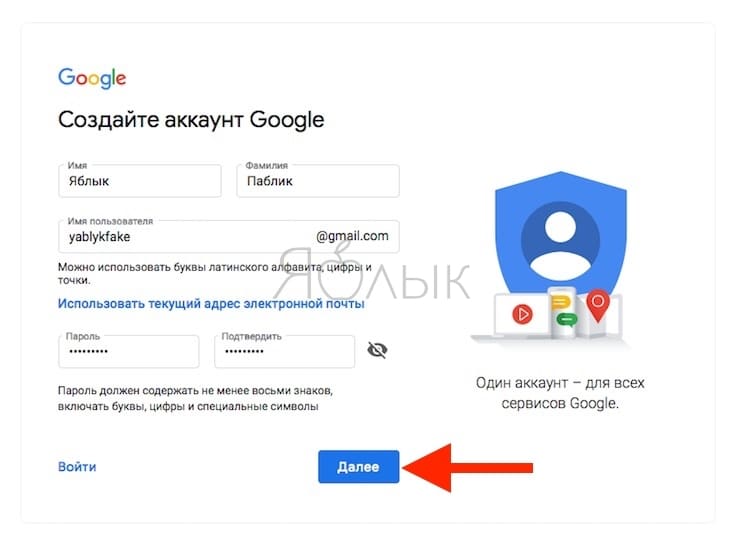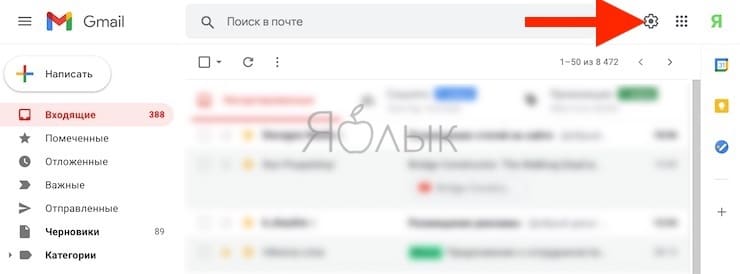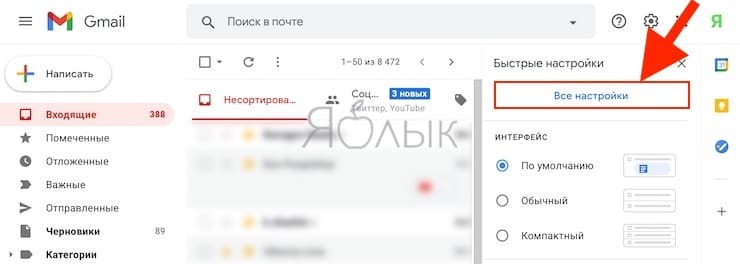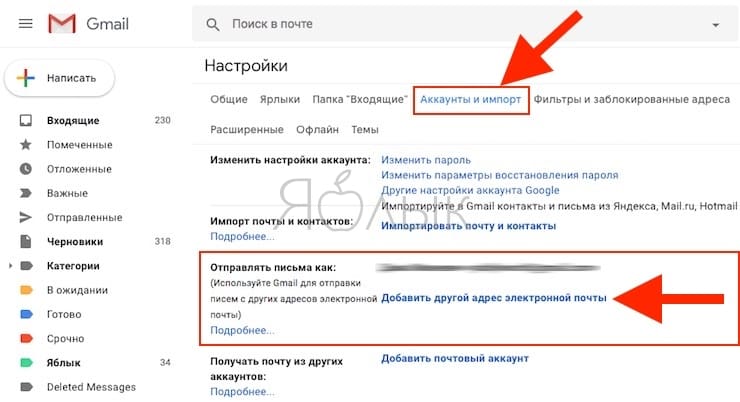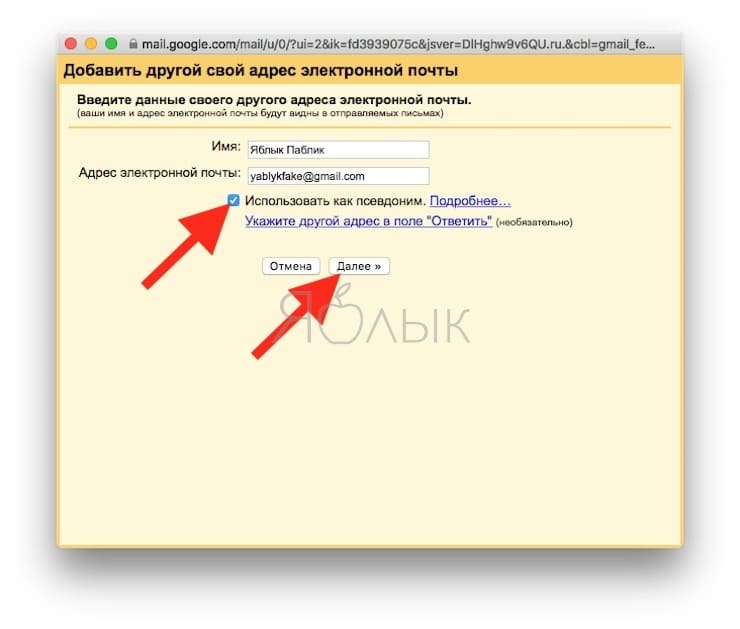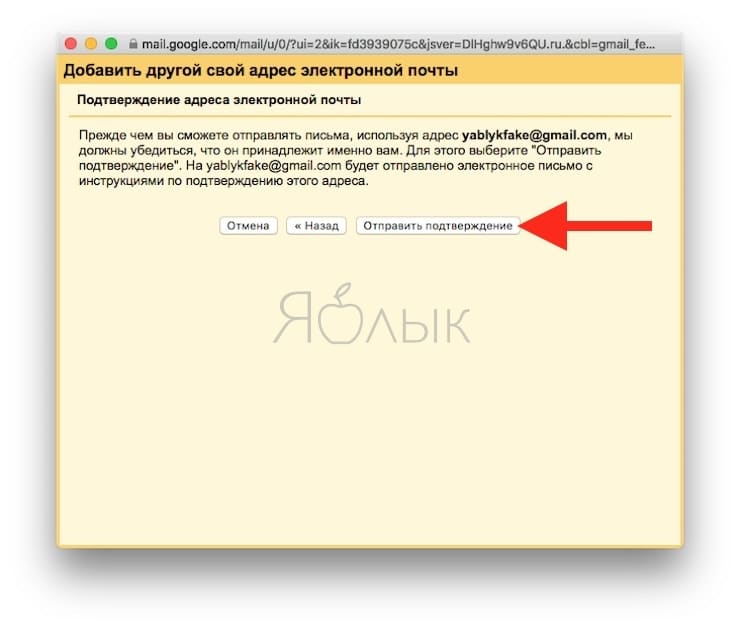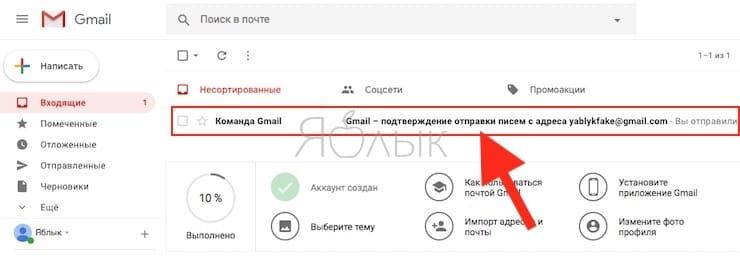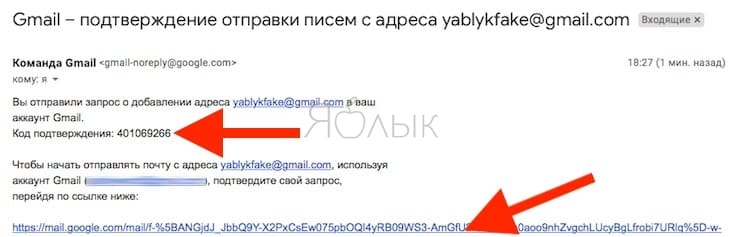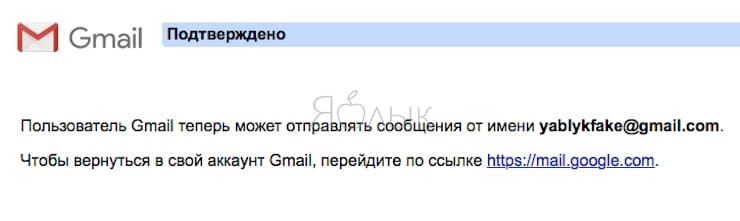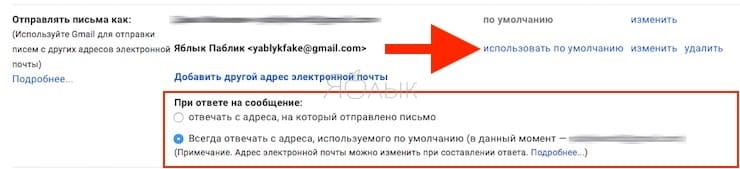Электронная почта является универсальным инструментом, которым с разными целями пользуются почти все пользователи Интернета. Но многие люди хотят сохранять свою личность инкогнито и скрывать реальный адрес своего ящика.
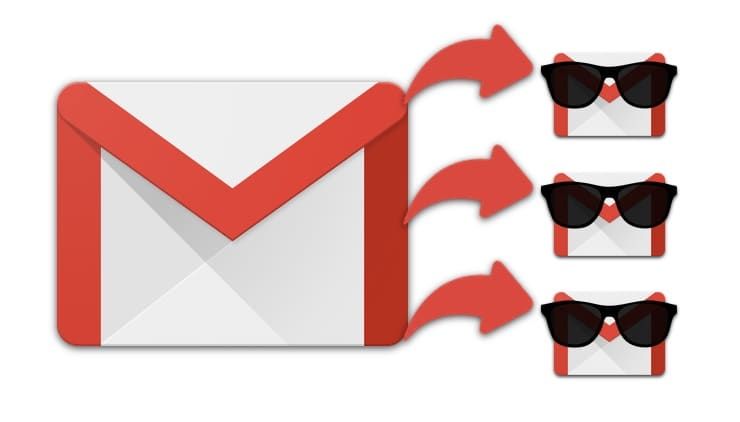
Подписаться на Яблык в Telegram — только полезные инструкции для пользователей iPhone, iPad и Mac t.me/yablykworld.
💚 ПО ТЕМЕ: Как в Gmail отправлять самоудаляющиеся письма.
Что такое псевдоним электронной почты
В таком случае отличным решением станет использование псевдонима. Он окажется востребованным, когда e-mail предоставляется для сайтов, информационных бюллетеней, комментариев в онлайн-источниках и в других подобных ситуациях. Фактически, псевдоним является вторым именем для привычного электронного ящика.
Если уже существует адрес myname@gmail.com, то можно создать для него дополнительный отдельный адрес mysecondname@gmail.com. Он и будет псевдонимом в случае нежелания показывать везде свой основной адрес. Но при этом все электронные письма, как и прежде, будут приходить на основной почтовый ящик Gmail. Мы расскажем о том, как создать псевдоним для существующей в сервисе электронной почты Gmail учетной записи.
💚 ПО ТЕМЕ: Как визуально изменить e-mail адрес в Gmail, но продолжать получать на него письма: 3 способа.
Создайте новый адрес электронной почты Gmail, который будет являться псевдонимом для основного e-mail
Для начала создайте еще один электронный ящик, который и будет потом использоваться в качестве псевдонима. Он понадобится для прохождения процедуры верификации.
На нашем примере в качестве демонстрации будет использоваться другой ящик в сервисе Gmail, однако, пользователи могут иметь ящик и в другом домене. В этом случае процесс проверки будет отличаться.
Подробная инструкция по созданию нового электронного ящика в Gmail размещена здесь.
💚 ПО ТЕМЕ: Как создавать свои карты и маршруты в Google Maps и делиться ими с друзьями.
Как создать псевдоним электронного ящика в Gmail
1. Откройте Gmail. Зайдите в свой основной аккаунт Gmail.
2. Нажмите на значок шестеренки «Настройки» в правом верхнем углу страницы и в открывшемся меню выберите «Все настройки».
3. Перейдите в меню «Аккаунты и импорт» в верхней строке.
4. В разделе «Отправлять письма как» нажмите на «Добавить другой адрес электронной почты».
5. В появившемся окне введите имя, которое должно отображаться и адрес электронный почты, который будет использоваться в качестве псевдонима.
6. Проверьте, установлена ли галочка рядом с полем «Использовать, как псевдоним».
7. На следующем шаге потребуется подтвердить права на этот ящик путем отправки туда подтверждения. Нажмите кнопку «Отправить подтверждение».
8. Теперь надо перейти в созданный ранее второй ящик, а затем: либо нажать на ссылку в полученном от робота Gmail письме, либо скопировать там код и вставить в диалоговом окне настроек, указанном выше.
9. Процесс верификации псевдонима завершен.
Вернувшись обратно в настройки учетной записи Gmail, можно будет увидеть в списке адресов для отправки и новый.
Если не планируется отвечать на письма от имени этого псевдонима, то в меню «Аккаунты и импорт» → «Отправлять письма как» поменяйте первую опцию с «Отвечать с адреса, на который отправлено письмо» на «Всегда отвечать с адреса, используемого по умолчанию».
Там же будет показан адрес, который в данный момент используется на постоянной основе. Это может быть или основной ящик Gmail, или псевдоним.
Использование псевдонима электронной почты поможет скрыть свой фактический адрес, но позволит видеть приходящие даже на второй ящик письма в основной папке. Настроить эту функцию легко и для сторонних почтовых сервисов: Mail.ru, iCloud, Yandex, зная их настройки.
🔥 Смотрите также: